你可以快速将项目任务更新为 100% 完成或计划 完成百分比 。
例如,项目进展顺利,大多数任务都按计划进行。 无需每天更新项目中的每个任务,而是将任务更新为其计划每周完成百分比,然后修改那些落后或提前完成的任务的完成百分比。
将任务快速更新到 100% 完成
如果项目中的任务已按计划完成,则可以在当前日期、 状态日期 或指定的日期内将其全部更新为 100% 完成。
将当前或状态日期的任务更新到 100% 完成
在“ 任务 ”选项卡上的“ 视图 ”组中,选择“ 甘特图”。
按住 Ctrl,然后选择列表中要更新的每个任务。
提示: 如果要更新的任务连续列出,则可以选择第一个任务,按住 SHIFT,然后选择最后一个任务以选择系列。
在 “计划” 组中,选择“ 100% 完成”。
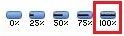
在特定日期将任务更新到 100% 完成
执行此过程时,对于完成日期早于完成日期的任务,以前输入的完成百分比值将替换为 100%。
在“ 任务 ”选项卡上的“ 视图 ”组中,选择“ 甘特图”。
若要更新特定任务,请按住 Ctrl 并选择列表中的每个任务。 最多可以选择 10 个任务。
提示: 如果要更新的任务连续列出,则可以选择第一个任务,按住 SHIFT,然后选择最后一个任务以选择系列。 如果要更新列表中的所有任务,则无需选择任务。
在“ 项目 ”选项卡上的 “状态”组中,选择“ 更新项目”。
在“ 更新项目 ”对话框中,选择“ 更新工作已完成”,然后键入或选择要更新进度的日期。
重要: 如果未指定日期,Project 将使用当前日期或状态日期。
选择“仅设置 0% 或 100% 完成”。
如果要更新特定任务,请选择“ 所选任务”。 如果要更新项目中的所有任务,请选择“ 整个项目”。
选择“确定”。
将任务快速更新到计划的完成百分比
如果项目中有多个当前按计划完成或已按计划完成的任务,则可以更新当前日期、状态日期或指定的日期的计划完成百分比。
将任务更新为当前或状态日期的计划完成百分比
在“ 任务 ”选项卡上的“ 视图 ”组中,选择“ 甘特图”。
按住 Ctrl,然后选择列表中要更新的每个任务。
提示: 如果要更新的任务连续列出,则可以选择第一个任务,按住 SHIFT,然后选择最后一个任务以选择系列。
在 “计划” 组中,选择“ 在轨道上标记”。
在特定日期将任务更新为计划完成百分比
在“ 任务 ”选项卡上的“ 视图 ”组中,选择“ 甘特图”。
如果只想更新特定任务,请按住 Ctrl 并选择列表中的每个任务。
提示: 如果要更新的任务连续列出,则可以选择第一个任务,按住 SHIFT,然后选择最后一个任务以选择系列。 如果要更新列表中的所有任务,则无需选择任务。
在“ 项目 ”选项卡上的 “状态”组中,选择“ 更新项目”。
在“ 更新项目 ”对话框中,选择“ 更新工作已完成”,然后键入或选择要更新进度的日期。
选择 “设置 0% - 100% 完成”。
如果要更新特定任务,请选择“ 所选任务”。 如果要更新项目中的所有任务,请选择“ 整个项目”。






